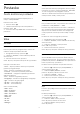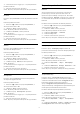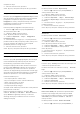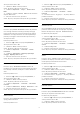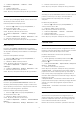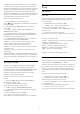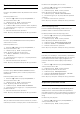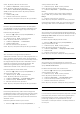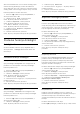operation manual
ne bude prikazana onako kako želite – npr. ako se ne
vide titlovi ili pomerajući tekstualni baneri. Ako sliku
oblikujete za određeni izvor (poput povezane konzole
za igre), možete da se vratite na tu postavku sledeći
put kada budete koristili konzolu za igre. Ako sliku
oblikujete za određeni izvor (poput povezane konzole
za igre), možete da se vratite na tu postavku sledeći
put kada budete koristili konzolu za igre.
Da biste ručno formatirali sliku…
1 - Tokom gledanja TV kanala pritisnite
taster (ako je dostupan na daljinskom upravljaču)
ili pritisnite .
2 - Izaberite opciju Napredno, a zatim pritisnite
taster OK.
3 - Pomoću opcije Pomeri, Zum, Razvuci ili
Original podesite sliku.
4 - Takođe možete da izaberete opciju Poslednja
postavka i da pritisnete taster OK da biste prešli na
format koji ste prethodno sačuvali.
5 - Izaberite Opozovi da biste se vratili na postavke
slike kao kada ste otvorili Format slike.
• Pomeri – Pomoću strelica pomerajte sliku. Sliku
možete da pomerate samo dok je zumirana.
• Zum – Pomoću strelica uvećajte prikaz.
• Razvuci – Pomoću strelica razvucite sliku vertikalno
ili horizontalno.
• Opozovi – Izaberite da biste se vratili na početni
format slike.
• Nazivni format – Prikazuje originalni format ulazne
slike. Ovo je format 1:1 (piksel na piksel). Profesionalni
režim za prikazivanje HD sadržaja i slike sa računara.
Brzo pod. zvuka
Tokom prve instalacije podesili ste neke postavke
slike u nekoliko jednostavnih koraka. Možete da
ponovite te korake pomoću Brzog podešavanja slike.
Da biste prošli kroz ove korake, proverite da li
televizor može da prikaže TV kanal ili da prikaže
program sa povezanog uređaja.
Da biste podesili sliku u nekoliko jednostavnih
koraka…
1 - Pritisnite , izaberite opciju Sve postavke, a
zatim pritisnite taster OK.
2 - Izaberite Slika, a zatim pritisnite
taster (desno) da biste otvorili meni.
3 - Izaberite opciju Brzo podešavanje slike.
4 - Izaberite Pokreni. Pomoću tastera za navigaciju
napravite izbor.
5 - Na kraju izaberite opciju Završi.
6 - Da biste zatvorili meni, pritisnite
taster (levo) više puta uzastopno ako je potrebno.
12.3
Zvuk
Stil zvuka
Izbor stila
Da biste jednostavno prilagodili zvuk, možete da
izaberete unapred podešene postavke pomoću
opcije Stil zvuka.
1 - Dok gledate televiziju pritisnite .
2 - Izaberite opciju Zvuk, a zatim pritisnite
taster (desno) da biste otvorili meni.
3 - Izaberite Stil zvuka, a zatim izaberite jedan od
stilova sa liste.
4 - Da biste zatvorili meni, pritisnite
taster (levo) više puta uzastopno ako je potrebno.
Dostupni su sledeći stilovi…
• Lično – željene postavke zvuka koje ste podesili
prilikom prvog pokretanja.
• Original – najprirodnija postavka zvuka
• Film – savršeno za gledanje filmova
• Muzika – savršeno za slušanje muzike
• Igra – savršeno za igranje igara
• Vesti – savršeno za reprodukciju govora
Vraćanje stila
Dok je izabran stil zvuka, sve postavke zvuka možete
da podešavate u Podešavanje > Zvuk…
Promene koje napravite biće sačuvane u izabranom
stilu. Preporučujemo da postavke zvuka podešavate
isključivo za stil Lično. Stil zvuka Lično omogućava
čuvanje postavki za svaki povezani uređaj u meniju
Izvori.
Da biste stil vratili na originalne postavke…
1 - Dok gledate televiziju pritisnite .
2 - Izaberite opciju Zvuk, a zatim pritisnite
taster (desno) da biste otvorili meni.
3 - Izaberite Stil zvuka , a zatim izaberite stil zvuka
koji želite da vratite.
4 - Izaberite opciju Vrati stil. Stil je vraćen.
5 - Da biste zatvorili meni, pritisnite
taster (levo) više puta uzastopno ako je potrebno.
56